Deze gids is voor jou als je dat wilt verwijder Final Cut Pro op Mac als deze videobewerkingstool om welke reden dan ook niet aan uw verwachtingen voldoet. Final Cut Pro is een baanbrekende applicatie voor het maken, bewerken en produceren van high-definition video's. Het combineert hoogwaardige digitale bewerking met native ondersteuning voor vrijwel elk videoformaat, evenals gebruiksvriendelijke en effectievere tijdbesparende functies waarmee u zich kunt concentreren op het maken van verhalen.
Het is een van de beste op het gebied van videobewerking voor Apple-gebruikers, maar net als andere apps heeft het ook zijn tekortkomingen. Final Cut Pro is niet zo rijk aan functies als sommige andere videobewerkingsprogramma's die er zijn. De grootte van gestapelde gebeurtenisbestanden wordt behoorlijk groot en bij het selecteren van clips voor export is het niet altijd precies, en er vindt overlapping plaats. Er is ook geen specifieke opslagfunctie, dus u moet vertrouwen op automatisch opslaan.
Dat gezegd hebbende, laten we u zien hoe u Final Cut Pro op Mac (of een andere versie) grondig en correct van uw computer kunt verwijderen, zodat u problemen kunt voorkomen en ervoor kunt zorgen dat de servicebestanden uw harde schijf volstoppen.
Inhoud: Deel 1. Hoe verwijder ik Final Cut Pro handmatig op Mac?Deel 2. Verwijder Final Cut Pro snel en volledig op MacDeel 3. Hoe installeer ik Final Cut Pro opnieuw?Deel 4. Conclusie
Deel 1. Hoe verwijder ik Final Cut Pro handmatig op Mac?
In tegenstelling tot software die is ontworpen voor het Windows-besturingssysteem, kunt u dit wel verwijder de meeste Mac OS X-programma's met redelijke eenvoud. Final Cut Pro is een programma van derden dat mogelijkheden toevoegt aan het OS X-systeem en wordt veel gebruikt door Mac-gebruikers. In tegenstelling tot het installeren van Final Cut Pro door het pictogram naar de toepassingsmap te slepen, is er voor het verwijderen mogelijk meer nodig dan alleen slepen en neerzetten naar de prullenmand.

- Sluit en stop alle bewerkingen voordat u Final Cut Pro Mac verwijdert. Als uw systeem vastloopt, kunt u geforceerd afsluiten door op te drukken
Cmd + Opt + Esc, kies Final Cut Pro in het pop-upvenster dat verschijnt en selecteer vervolgens Geforceerd beëindigen.
- Open Activity Monitor in de map Hulpprogramma's in Launchpad en kies Alle processen uit het vervolgkeuzemenu. Selecteer in de lijst die verschijnt alle processen die zijn verbonden met Final Cut Pro, klik vervolgens op het pictogram Stop proces in de linkerhoek van het venster en selecteer Verlaten in het pop-upvenster. Probeer Forceer stop te gebruiken als dit niet werkt.
- De volgende stap om Final Cut Pro op Mac te verwijderen, is door de applicatie te verwijderen. Open de Toepassingen map in Finder, zoek naar Final Cut Pro door de naam in het zoekveld te plaatsen en sleep het pictogram vervolgens naar de prullenmand.
- U kunt Launchpad ook gebruiken om Final Cut Pro te verwijderen als u het vanuit de App Store hebt geïnstalleerd. Start Launchpad en zoek naar Final Cut Pro in het zoekveld. Houd de muisknop ingedrukt op het Final Cut Pro-pictogram totdat het trilt en eronder een "X"-knop wordt weergegeven, waarna een "X"-knop onder het symbool verschijnt. Er verschijnt een bevestigingsvenster, klik op "X" en vervolgens op Verwijdering
Hoewel Final Cut Pro technisch van de Mac wordt verwijderd en naar de prullenbak wordt gestuurd, kunnen de logboeken, caches, servicebestanden en andere diverse zaken op de harde schijf blijven staan. Deze bestanden zijn normaal gesproken standaard verborgen voor de gebruikers. Servicebestanden worden overbodig na het verwijderen van de apps, het neemt alleen ruimte in beslag op uw harde schijf. U kunt alle bestanden die verband houden met Final Cut Pro handmatig vinden en verwijderen in de bibliotheek van uw Mac om ervoor te zorgen dat deze volledig worden verwijderd.
De voorkeursbestanden van Final Cut Pro bevinden zich mogelijk in de map Voorkeuren van de bibliotheekmap van uw gebruiker (~/Library/Preferences) of de systeembrede bibliotheek, die zich in de hoofdmap van het systeemvolume bevindt (/Library/Preferences/), terwijl de ondersteuningsbestanden zijn opgeslagen in "~/Library/Application Support/"Of"/Library/Application Support/".
- Ga naar de menubalk van de Finder, open het menu "Ga" en kies "Ga naar map". Typ in de zoekbalk het pad (
~/Library) om de ondersteuningsmap van Final Cut Pro te vinden. - Nu moet u submappen doorzoeken op voorkeuren, logboeken, caches en andere verschillende soorten servicebestanden. Verplaats naar de prullenbak alle mappen en bestanden in de bibliotheekmap die Final Cut Pro-namen bevatten. Kijk in deze mappen:
~/Library/Application Support~/Library/Application Scripts~/Library/Caches~/Library/Logs~/Library/Preferences/~/Library/Cookies~/Library/Containers
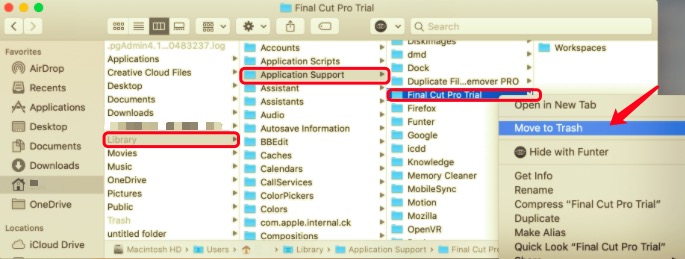
- Voltooi het proces om Final Cut Pro op Mac te verwijderen door de prullenbak te legen. Klik met de rechtermuisknop op het prullenbakpictogram en selecteer "Leeg". Voordat u de prullenbak leegt, moet u ervoor zorgen dat u alle andere bestanden in uw herstelt die u niet permanent wilt verwijderen.
Deel 2. Verwijder Final Cut Pro snel en volledig op Mac
Om de meeste moeilijke delen van het proberen om Final Cut Pro op Mac te verwijderen te omzeilen, PowerMyMac kan helpen om het te doen. Zijn App-verwijderprogramma Module is een handig programma waarmee u software en de bijbehorende bestanden in slechts een paar klikken volledig kunt verwijderen. U kunt tijd besparen door één voor één naar app-gerelateerde bestanden te zoeken.
Bekijk hoe gemakkelijk deze tool is in het verwijderen van ongewenste apps met deze gemakkelijke Final Cut - verwijderingsgids:
- Selecteer de "App-verwijderprogramma"module.
- Begin met het scannen van alle programma's die al op uw Mac zijn geïnstalleerd door op de SCAN knop.
- Wanneer het scanproces is voltooid, verschijnt er een lijst met alle programma's. Zoek Final Cut Pro in de lijst of gebruik gewoon het zoekvak en typ in plaats daarvan de naam.
- kies Final Cut Pro.app op de lijst. Alle bijbehorende bestanden verschijnen ook aan de rechterkant.
- Druk op de CLEAN knop; de apps, evenals het bijbehorende bestand, worden verwijderd.
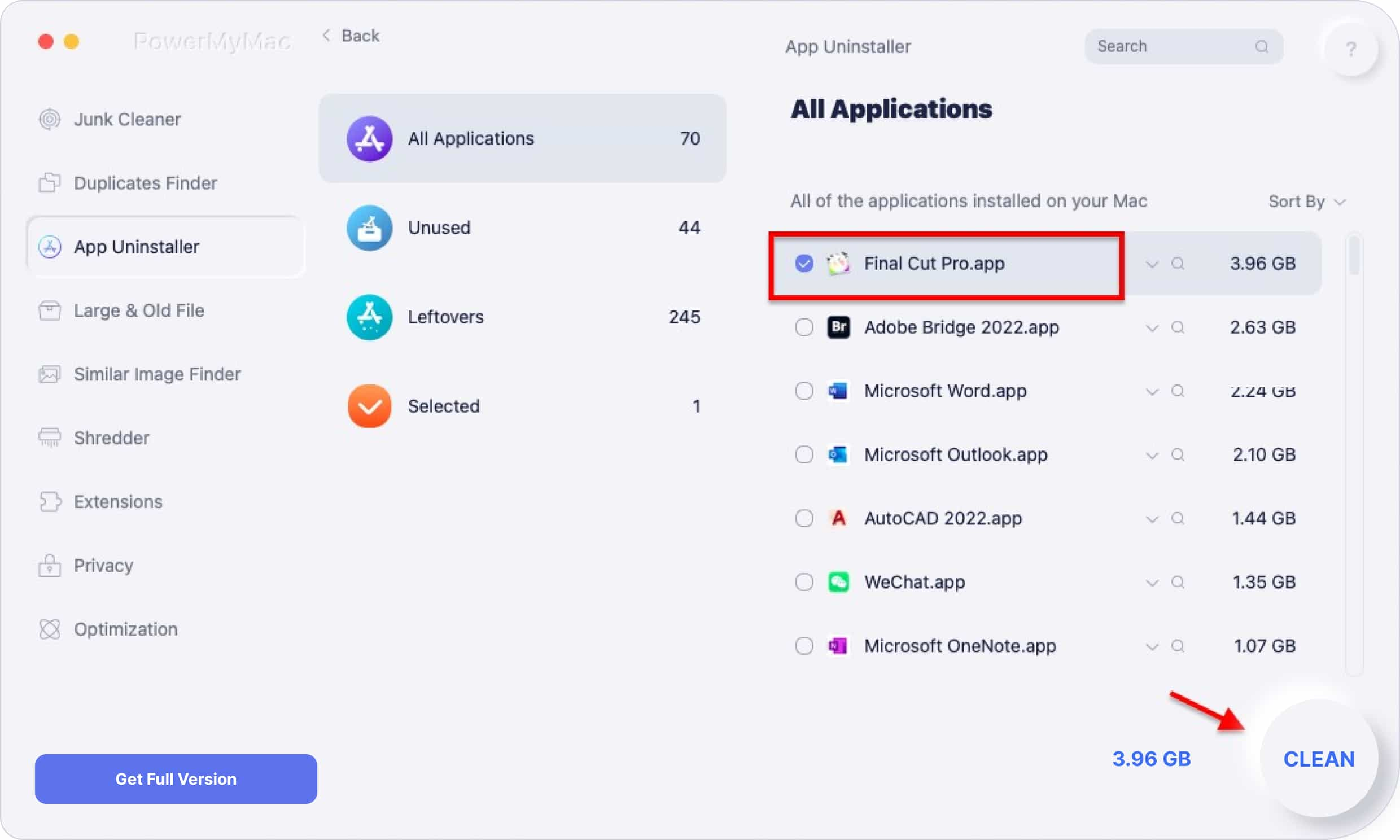
Deel 3. Hoe installeer ik Final Cut Pro opnieuw?
- Noteer uw voorkeursinstellingen en maak een back-up van de gegevensbestanden en bibliotheken van uw Final Cut Pro. Onthoud alle specifieke instellingen die u prettig vond of waar u zich prettig bij voelde voordat u Final Cut Pro verwijdert. Ga naar om te zien welke instelling u op dit moment gebruikt Final Cut Pro > Voorkeuren. Maak een screenshot van elk venster met voorkeursinstellingen. Nadat u Final Cut Pro opnieuw hebt geïnstalleerd, moet u uw voorkeur handmatig herstellen als u de standaardinstelling niet wilt gebruiken.
- Maak een back-up van uw bestanden en bibliotheken om gegevensverlies te voorkomen en uw belangrijke bestanden bij de hand te houden als er iets misgaat. Het zal fungeren als een opslagpunt als er zich een probleem voordoet wanneer u Final Cut Pro opnieuw installeert. U kunt een back-up van de bibliotheek maken op een aparte back-upschijf of een systeembrede back-upoptie gebruiken, zoals tijd Machine.
- Verwijder Final Cut Pro vanaf je computer. Als u opnieuw wilt installeren, moet u eerst Final Cut Pro op Mac verwijderen. Kies uit de hierboven genoemde methoden en beslis welke aanpak het beste bij uw behoefte past.
- Installeer Final Cut Pro opnieuw. De nieuwste versie van Final Cut Pro kan worden gedownload in de App Store. Als u een back-up hebt gemaakt van de versie van de software die eerder op uw Mac was geïnstalleerd, kunt u deze opnieuw installeren.
- Download de meest recente versie van Final Cut Pro in de App Store.
Ga op je Mac naar de App Store. Klik in de zijbalk op uw naam en zoek naar de app die u wilt downloaden. Als je naam niet zichtbaar is in de zijbalk, ga dan naar Inloggen, log in met uw Apple ID en klik vervolgens op uw foto in de zijbalk.
U kunt de naam van een familielid kiezen naast "Gekocht door" om hun aankopen te zien als u Family Sharing gebruikt. Om de app te downloaden, klikt u op de Download icoon. Lees wat u moet doen als u de app niet opnieuw kunt downloaden. Wanneer u de herstelde app voor het eerst start, wordt u mogelijk gevraagd in te checken met het Apple ID-account waarmee u de app hebt gekocht.
- Installeer Final Cut Pro opnieuw vanaf een back-up.
- Vind de ZIP-bestand die u hebt gemaakt toen u een back-up maakte van de Final Cut Pro-toepassing.
- Pak de gegevens uit de Zip of open het ZIP-bestand, dubbelklik erop.
- Verplaats de inhoud van uw ZIP-bestand naar de map Programma's van uw Mac.
Deel 4. Conclusie
U zult merken dat handmatig verwijderen erg onhandig is en een totale tijdverspilling. Het is niet alleen moeilijk om verwijder Final Cut Pro op Mac handmatig, maar deze gecompliceerde aanpak is ook behoorlijk gevaarlijk als je niet weet wat je doet. Het is gemakkelijk om per ongeluk kritieke bestanden van uw Mac-computer te verwijderen.
Daarom hebben we een betrouwbaardere methode voorgesteld. iMyMac heeft een de-installatieprogramma dat het verwijderen van applicaties van uw Apple-computer een fluitje van een cent maakt. Met deze tool kun je apps volledig verwijderen zonder sporen achter te laten.



